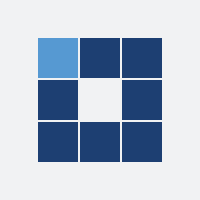Plesk Panel, sunucu yönetimini kolaylaştıran popüler bir kontrol panelidir. Ancak, maksimum performansı ve güvenliği sağlamak için Plesk'in düzenli olarak güncellenmesi önemlidir. Bu rehberde, Plesk Panel'i adım adım nasıl güncelleyebileceğinizi detaylı bir şekilde anlatıyoruz.
1. Güncelleme Öncesi Hazırlıklar
a) Yedekleme Yapın
Herhangi bir güncelleme işlemine başlamadan önce, veri kaybı riskine karşı mutlaka sunucunuzun tam bir yedeğini alın:
-
Plesk Panel'e girin.
-
Araçlar ve Ayarlar > Yedekleme Yöneticisi seçeneğine gidin.
-
Tam yedekleme oluşturun ve indirin.
b) Sistem Gereksinimlerini Kontrol Edin
Yeni Plesk sürümünün sunucunuzla uyumlu olduğundan emin olun. Özellikle sunucu işletim sisteminizin ve mevcut kaynakların yeterli olup olmadığını kontrol edin.
2. Plesk Panel'i Güncelleme Adımları
a) Plesk Arayüzünden Güncelleme
-
Plesk Panel'e yönetici olarak giriş yapın.
-
Sol menüyü kullanarak Araçlar ve Ayarlar > Plesk Güncelleme ve Yükseltme seçeneğine gidin.
-
Mevcut güncellemeler listelenecektir. "Güncellemeleri Yükle" seçeneğine tıklayarak işlemi başlatın.
-
Güncelleme tamamlandıktan sonra Plesk Panel otomatik olarak yeniden başlatılabilir.
b) Komut Satırı Kullanarak Güncelleme
Eğer terminal kullanmayı tercih ediyorsanız, aşağıdaki adımları izleyebilirsiniz:
-
Sunucunuza SSH ile bağlanın.
-
Güncelleyiciyi başlatmak için aşağıdaki komutu çalıştırın:
plesk installer update -
Plesk, mevcut güncellemeleri indirip yükleyecektir. Güncelleme süresi, sunucunuzun hızına ve güncellemenin boyutuna bağlı olarak değişebilir.
3. Güncelleme Sonrası Kontroller
a) Versiyon Kontrolü
Güncellemenin başarıyla tamamlandığından emin olmak için Plesk Panel versiyonunu kontrol edin:
-
Ana Sayfa > Sistem Bilgileri sekmesinden yüklenen versiyonu görebilirsiniz.
b) Hizmet Kontrolleri
Tüm web sitelerinizin, e-posta hizmetlerinin ve veritabanı bağlantılarının düzgün çalıştığını kontrol edin. Sorun varsa log dosyalarını inceleyerek nedenini bulun.
4. Sık Karşılaşılan Sorunlar ve Çözümleri
a) Disk Alanı Yetersizliği
Güncelleme sırasında disk alanı yetersiz olabilir. Bu durumda:
-
Gereksiz dosyaları temizleyin.
-
Önbelleği temizlemek için aşağıdaki komutu kullanabilirsiniz:
rm -rf /var/cache/*
b) Güncelleme Kesintiye Uğradı
Eğer güncelleme sırasında bir hata meydana gelirse, güncelleyiciyi tekrar çalıştırın ya da log dosyalarını inceleyerek hatanın kaynağını bulun.
5. Plesk Panel'i Otomatik Güncelleme
Plesk, otomatik güncelleme seçeneğini de sunar. Bu özelliği etkinleştirmek için:
-
Araçlar ve Ayarlar > Otomatik Güncellemeler seçeneğini kullanarak istediğiniz sıklığta güncellemelerin yüklenmesini sağlayabilirsiniz.
Plesk Panel'inizi güncel tutarak hem performansınızı artırabilir hem de güvenlik risklerini en aza indirebilirsiniz. Bu rehberdeki adımları izleyerek sorunsuz bir şekilde güncelleme yapabilirsiniz.